Sådan ændres Scribble til Keyboard på Apple Watch
Hvad skal man vide
- Du kan ikke deaktivere Scribble på Apple Watch, men du kan installere en tastaturapp til brug i stedet.
- FlickType tilbyder bogstav-, tal- og symboltastaturer sammen med en swipe-to-type-indstilling.
- WatchKey tilbyder bogstaver, tal og kort tekst samt en række forskellige skrifttyper.
Denne artikel forklarer, hvordan du bruger et tastatur på dit Apple Watch i stedet for Scribble. Selvom dette i øjeblikket kræver, at du installere en tredjepartsapp på dit ur, er der et par gratis tastaturer, der fungerer godt.
Brug FlickType på Apple Watch
Når du har installeret FlickType til Apple Watch, åbn appen på dit ur og prøv det.
Skriv din besked ved hjælp af tastaturet. Hvis du vil bruge tal eller symboler, skal du trykke på plustegn på den nederste venstre side og vælg et af disse tastaturer. Tryk på for at skifte tilbage ABC. Brug pilen nederst til højre for at gå tilbage.
-
Når du er færdig med at skrive din besked, skal du trykke på Sende øverst til venstre.

Et nyt tekstmeddelelsesvindue åbnes med din besked udfyldt. Fuldfør processen ved at vælge en kontakt øverst og send derefter beskeden på vej.
FlickType-funktioner
FlickType tilbyder nogle fantastiske funktioner og indstillinger. Åbn appen på din iPhone, sørg for Se tastatur er valgt øverst, og tryk på gear ikon for at åbne indstillingerne.
- Vælg et tema for at give tastaturet en anden farve.
- Aktiver automatisk korrektion for fejl.
- Slå Slide to Type til for et smart swipe-tastatur.
- Opret en brugerdefineret ordbog for specifikke ord, du skriver ofte.
- Vælg din favoritkontakt for hurtigere afsendelse af beskeder.
Tryk på Færdig når du er færdig, og dine ændringer vil gælde for appen på dit Apple Watch med det samme.
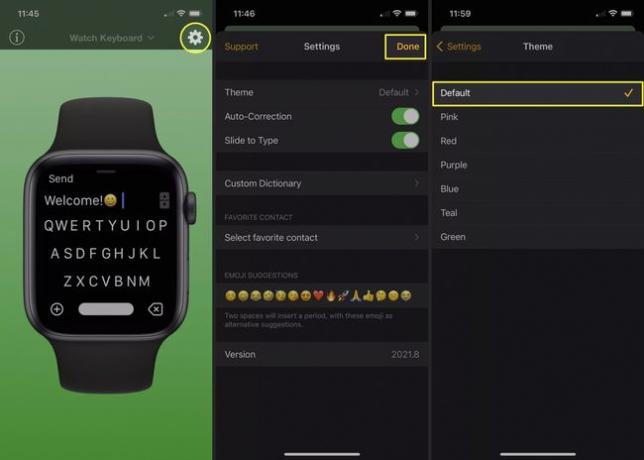
Brug WatchKey på Apple Watch
Efter du har installeret WatchKey til Apple Watch, åbn det på dit Apple Watch og gør dig klar til at skrive. Hvis du ser en annonce for premiumversionen, som du vil afvise i øjeblikket, skal du trykke på x øverst til venstre på den.
Skriv din besked ved hjælp af tastaturet. Tryk på 123 for det numeriske tastatur og ABC at vende tilbage til bogstaver. Brug pilen øverst til venstre for en caps lock og X øverst til højre for at gå tilbage.
-
Når du har fuldført din besked, skal du trykke på Sende nederst til højre.
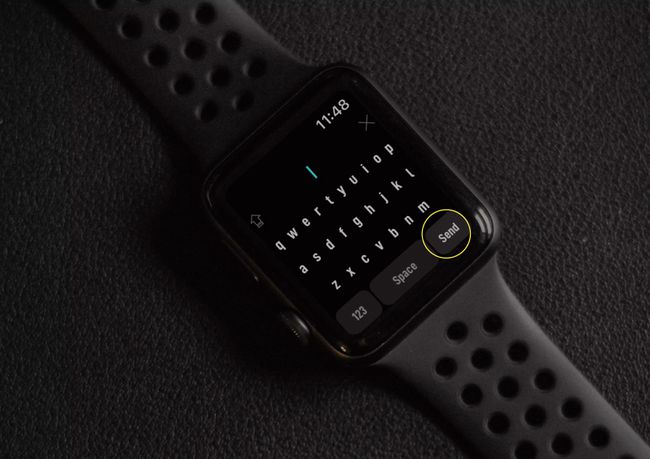
Et nyt tekstmeddelelsesvindue åbnes med din besked klar til at gå. Afslut ved at vælge en kontakt øverst og send derefter beskeden.
WatchKey-funktioner
Ligesom FlickType har WatchKey flere indstillinger, du kan justere, og funktioner, du kan tjekke ud. Åbn appen på din iPhone for at se følgende muligheder.
- Se et nyttigt selvstudie med tips på fanen Hjem.
- Tilføj kort tekst som forkortelser for fuld tekst.
- Vælg en anden skrifttype med over 60 stilarter.
- Få adgang til hjælp med ofte stillede spørgsmål ved hjælp af tandhjulsikonet.
Du kan blot lukke appen, når du er færdig. Alle ændringer vil gælde for appen på dit Apple Watch med det samme.
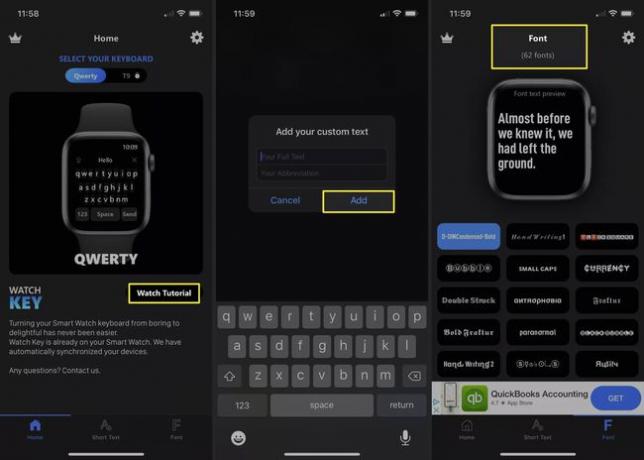
Scribble er en fin funktion til at tegne bogstaver, men det er ikke for alle. Hvis du foretrækker at skrive din tekstbeskeder på Apple Watch, forhåbentlig er en af disse tastaturapps en, du vil elske.
FAQ
-
Hvor er tastaturet på et Apple Watch?
Apple Watch kommer ikke med et indbygget tastatur. Du kan bruge Scribble-funktionen eller Siri til at sende e-mails og tekst på dit Apple Watch. For at sende en sms til en kontakt skal du trykke på den digitale krone på dit ur for at vække Siri > sig "Tekst Kontakt navn" og fortæl Siri, hvad du gerne vil have beskeden skal være.
-
Hvordan installerer jeg et tastatur på mit Apple Watch?
Brug en tredjepartsapp såsom FlickType, Shift Keyboard eller WatchKey til at installere et komplet tastatur på din enhed. Få adgang til App Store i henhold til din WatchOS version. Vælg digital krone > App butik > download pil eller åbn Se app på din iPhone og vælg Tilgængelige apps > Installere.
